Quomodo importare tesseras tuas Chrome et Google Password Manager
Apr 27, 2022 • Filed to: Password Solutions • Proven solutions
Plerique utimur pluribus officiis Google cotidie, ut Gmail, Google Investigatio, Google Maps. Nos quoque in his utentes rationibus Google nostris subsignamus. Hinc rationabile sonat ut tesseras nostras Google ipse curet ut faciliorem reddant processum.
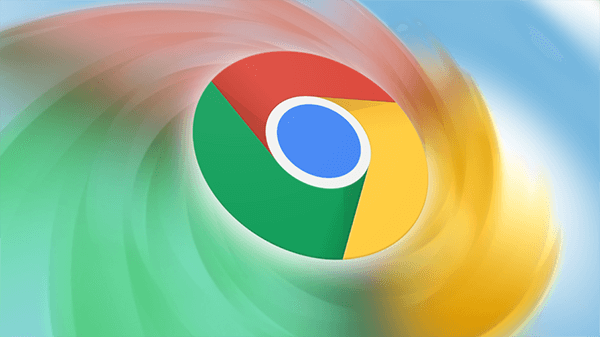
Ad signum facile, Google Chrome uteris procuratori tuo principali tesserae, quae te secure varias passwords repones. Nihilominus, sicut plerique alii navigatores, Chrome te Tesserae educendi in forma expansionis non permittit.
Et importans usura CSV aliud est ludus pilae quod pluma Chrome CSV in scaena admodum praematuro est. Hinc habebis manually.
Hic articulus disseret quomodo passwords in Google Chrome cum tabella CSV importare possit.
Modus I: Potestatem Password Import Vexillum
Ita facillime modus est ut passwords salvas importet in Google Chrome utens tergum CSV, basically mutando navigatoris Autofill unctiones quae sinit vos efficere vel inactivare lineamenta experimentalia.
-
Gradus 1: Primum omnium navigatrum Chrome aperi et scribe chrome://flags/#password-import-exportum in electronica locatione. Preme "Intra" clavem, et pagina vexilla Chrome apparebit. Sequere vestigia infra-data ut pluma:
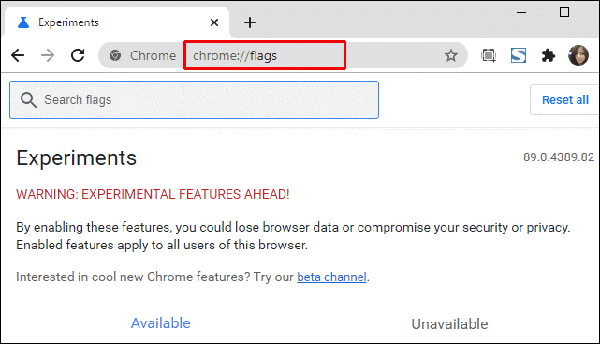
Gradus 2: Nunc, e tabula demissa, optionem "Admitte" eliges. Chrome tum rogabit te ut pasco remittas. Lego "Relaunch Now" optionem ad navigatrum sileo.
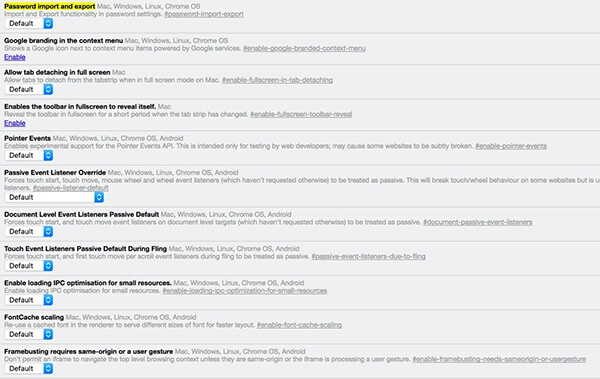
Gradus III, Deinde caput ad Chrome scriptor password procurator per typing
chrome://settings/passwords vel ire ad eius "Optiones" tabulas et eligere "Tesserae Curo" optionem ex Occasus Provectus.
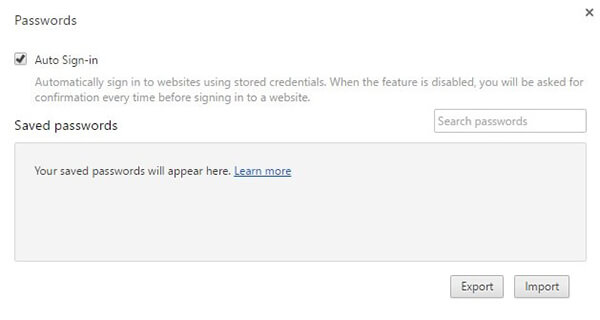
Gradus 4: Hic, rogaris ut strepat "Export" optio ut tesseras tuas exportas. Tunc rogaberis ut typum usoris tesserae tuae per populum. Post tesseram tuam intrantes, fenestra "servare" populum faciet.
Gradus V: Tesserae tesserae tuae in navigatro servabuntur ut patet "Text Csv" lima unde omnes passwords importare potes procuratori es tesserae quae subsidium "Csv" importat.
Gradus 6: Si tesseras importare vis, optio elige simpliciter. Hoc differt a passwords educendi, sicut Chrome hic te non rogabit ut tesseram rationis praebeas. Vos iustus postulo ut limam "Csv" aperias es tesserae tuae et Chrome officium praemisit.
Modus II: Potestatem CSV Password importat via Imperii Promptus (CMD) Vel Terminal
Usus mandato quo optio importare dat in Chrome te permittit indicem tesserarum importare.
Modus autem aliter operatur in Fenestra et Mac operandi ratio. Utrumque discutiamus.
Inferentes passwords in Fenestra Imperii promptum est
Gradus 1: Vade ad "Initium" menu et quaere To order Promptus (vel typus "cmd") et preme in ea.
Gradus 2: Nunc, mandatum infra datum in fenestra To order Promptus, et ingredere, ut procedas. Deinde, fasciculus exsecutabilis Chrome in computatrum tuum aperiet.
cd "C:\Programma Tabulariorum (x86) \Google \ Chrome \Applicatio"
Gradus 3: Deinde, typus aliud mandatum infra datum et preme Intra. Tesserae occultae importare pluma in Chrome valebit. Nunc Chrome sponte deducet.
Chrome.exe -enable-features = PasswordImport
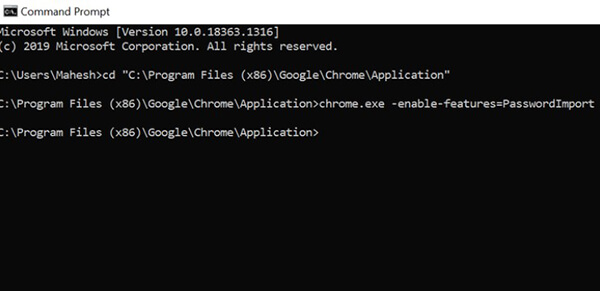
Gradus 4: Tunc debebis ire ad "Ponere" strepitando tres punctis in summo angulo dextro. Deinceps deprime optionem "Passwords".
Gradus 5: Sub optione "servati Passwords", preme in tribus punctis verticalibus ut "Import" optio. Optionem illam preme ut passwords importes in Chrome.
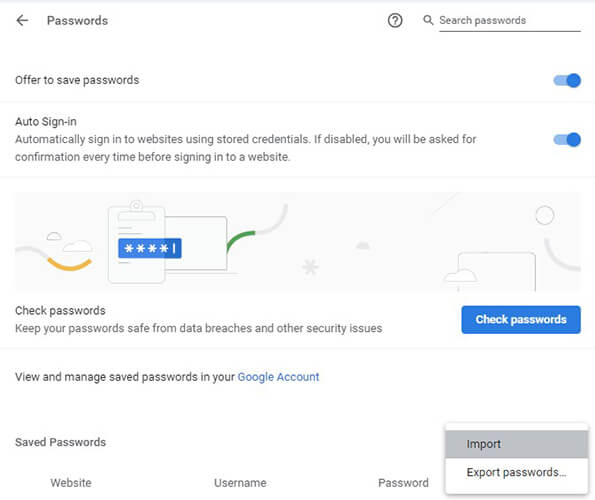
Import Passwords in Chrome in macOS
Gradus 1: Select "Launchpad" de Dock et typus "Terminal," et deprime (Vel ite ad". Finder>Ite Utilitas Terminal).
Gradus 2: Typus infra datum mandatum in Terminal et click "Intra". Deinde, Chrome sponte aperta erit.
Chrome.app/Contents/MacOS/Google\ Chrome -enable-features=PasswordImport
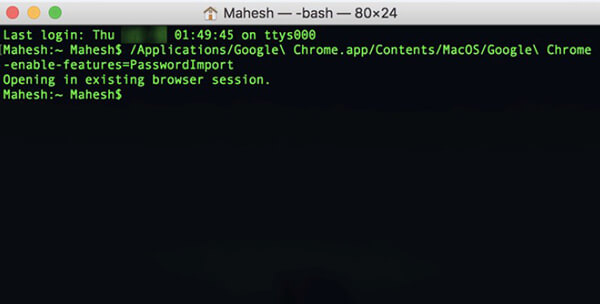
Gradus 3: Deinde, elige tres punctis verticalibus e summo angulo dextro in Chrome. Preme "Optiones" ac deinde "Passwords" optio.
Gradus 4: In iure optionis "servatae Passwords", elige tres punctis verticalibus iconem quam sequitur eligens fasciculum CSV et significatio.
Modus III, usus DevTools ad Unhide Import Bene
In universum, interretiales interretiales potius cum hac methodo pro Promptus vel Terminatio Imperii ire malunt. Inueniamus quomodo operatur:
Gradus 1: Vade ad navigatrum Google Chrome et elige "Optiones" optiones ex tribus punctis verticalibus optionis in summo angulo dextro.
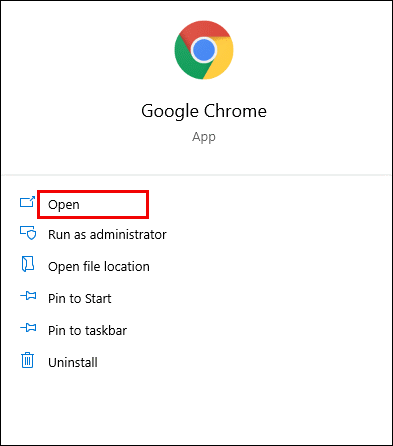
Gradus 2: Deinceps sub sectione "Auto-Filli", deprime "Passwords" optionem.
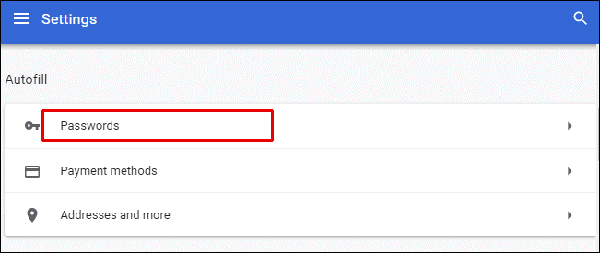
Gradus 3: Deprime in tribus iconibus verticalibus punctis dexteris "Tesserae Servatae" sectionis.
Gradus 4: Nunc, dextera-click in "Export Passwords" optio in menu gutta-down, deprime "Inspice". Videbis tabulam in parte dextra fenestrae pasculi.
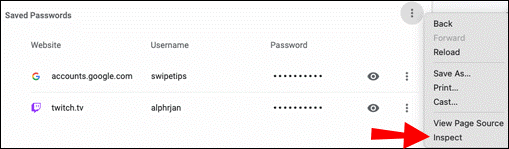
Gradus 5: Hic, verbum "absconditum" debes duplicare, quod solum supra portionem automatice illustratur.
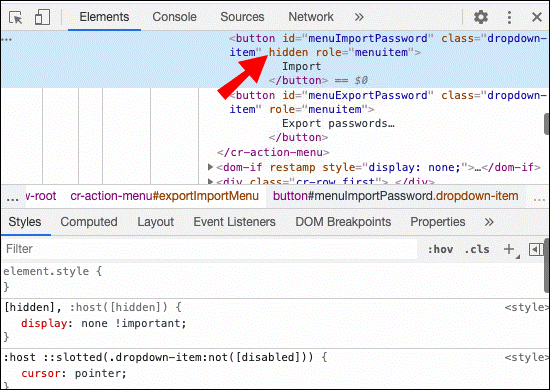
Gradus VI: Deprime "Delere" ex tincidunt et torcular "Intra".
Step 7: Nunc aspice Google Chrome interface aliquantisper. Lego iconem trium punctorum verticalium in dextro lateris "Tesserae Servatae" sectionis.
Gradus 8: invenies optionem "Import". Elige eam, ac deinde fasciculum CSV elige quod fasciculum onerare velis.
Gradus 9: Select "Open" optio ad confirmandum.
Nota: Verbum "abditum" quod delevisti, est mutatio temporalis, et si in futuro eandem rationem repetas, vocabulum "absconditum" iterum redibit. Ita delere debebis ut cum passwords per fasciculum CSV importare volueris.
Modum IV: Revoco password cum Dr.Fone - Password Manager
Ex paucis annis lineam descendit, tesseram gerens durior erit. Et si aliquis es qui in interrete sedere non potest omni tempore quaerendi modos ad tesseras tuas recipiendas, unicum signum in password procuratori debes, qui passwords duros ad interrumpendum permittit et eas facile administrare.
Admirabilis Dr.Fone programmatis comprehensivus est qui meram solutionum machinis tuis offert num in Android, iOS, Mac OS vel in Fenestra currit.
Dr.Fone toolkit sinit vos tergum translationes ad datam recuperationem, whatsapp translatione, et multo magis. Nihilominus, tantum permittit te es tesserae tuae in fabrica iOS administrare. Si igitur machinatio tua ad quamlibet aliam systema operantem decurrit, modos supra memoratos sequere quaeso.
Nunc discutiamus gradatim quomodo Dr.Fone - Password Procurator (iOS) adiuvare potest te importare passwords oblitos in paucis clicks in fabrica iOS.
Gradus I: Incipe cum iOS iungendi fabrica utens funem lucernam computatro quae iam Dr.Fone in ea recepta et inaugurata est. Curre Dr.Fone in computatrum tuum et elige "Screen Basem" optionis in screen.

Nota: Cum primum computatrum tuum iOS artificium coniungens, debebis bullam "fidei" in iDevice tuo eligere. Si promptum est ut passcode ad recludam, quaeso typus rectam passcode ad bene iungendum.
Gradus 2: Nunc, elige "Start Scan" optionis in velo, et Dr.Fone tesseram rationis tuae deprehendere in fabrica.

Sede retro et expecta donec Dr.Fone fiat cum tua iDevice analysis. Quaeso ne disiungas dum processus currit intuens.

Gradus III: Cum iDevice tuum penitus perlustratum est, omnia indicia tesserae in screen tuo monstrabuntur, quae tesseram Wi-FI includunt, tesseram rationis cursualis, tempus passcode tegumentum, Apple ID tessera.
Gradus 4: Deinde, "Export" optionem in fundo recti anguli elige et forma CSV ad tesseram exportandam pro 1Password, Chrome, Dashlane, LastPass, Custode, etc.

conclusio:
Ad login informationes ad quemlibet navigatorem importare methodus iam recepta est, tamen non habes alias optiones cum Google Chrome. Sed etsi intellectum habes fundamentalem de processibus coding in hoc articulo memoratis, facile potes tesseras in paucis momentis importare.
Et cum fasciculum CSV habes quod omnes passwords salvas possideas, facile eas importare potes ad navigatrum Chrome et aequaliter omnes rationes tuas ac paginas accedere.
Articulus hic adiuvit ut spero te intellegere quomodo passwords salvas in Chrome transferre. Item, adiuvante Dr.Fone, facile hoc facere potuisti et eo utere ad notitias tuas amissas recuperandas.
Si ullam methodum huic indice additam esse me putas, indica nobis de eo in sectione commenti infra.

Iacobus Davis
virgam Editor
Vulgo aestimavit 4.5 ( 105 participatum)